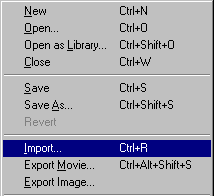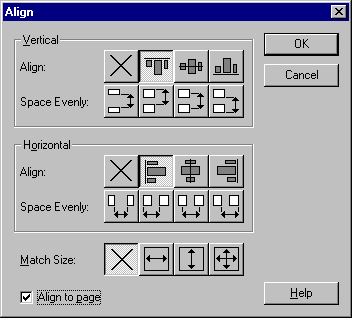| Despre |
| Produse pt. copii |
| Templates |
| Tutoriale |
| Articole |
| Distractie pt. copii |
| Link-uri |
| Psihoteste |
| Jocuri gratis |
| Guestbook |
| Contact |
|
Realizarea de felicitari electronice Primul pas Pentru realizarea felicitarii noastre electronice vom folosi utilitarul Flash 4, produs de compania Macromedia.Cu ajutorul lui vom realiza impreuna cu dumneavoastra o felicitare cat se poate de simpatica, si care,pe deasupra, mai si canta.Astfel: Dupa ce porniti Flash 4 si salvati fisierul nou sub un nume sugestiv, sa spunem felicitare.fla, alegeti o imagine care sa reprezinte fundalul felicitarii. Fiind fisier extern, imaginea trebuie importata, si nu deschisa, cum ati fi poate tentati sa faceti.Deci:mergeti la meniul File si alegeti submeniul Import.Selectati fotografia dorita si apasati Open. Sau mai simplu, puteti folosi shortcutul CTRL+R.(*Nota:Am fost nevoit o vreme sa lucrez, din cauza licentei,cu o versiune in limba franceza a Flash-ului.In aceasta versiune, totul este tradus, nu mai eram sigur de nici un meniu.Am avut un scurt moment de panica pana mi-am dat seama ca singurele lucruri neschimbate erau...shortcut-urile!Si asta a rezolvat lucrurile de la sine!) Dupa ce importati imaginea, daca aceasta nu se imbina frumos cu fundalul filmului dumneavoastra, va trebui sa scalati filmul la dimensiunea imaginii pentru a ascunde astfel un fundal monocrom care ar arata urat in felicitare.
Redimensionarea filmului si alinierea imaginii Pentru a redimensiona filmul alegeti submenul Movie din meniul Modify (shortcut CTRL+M).Va aparea o fereastra din care puteti modifica parametri filmului dumneavoastra.pentru moment, tot ce va intereseaza este dimensiunea foii de lucru, restul parametrilor ii puteti lasa neschimbati.Gata?! Ok! In acest moment aveti o foaie de lucru care are aceeasi dimensiune cu imaginea importata, si ...o imagine total nealiniata. Trebuie sa o aliniati cum trebuie. Pentru acest lucru, din meniul Modify, alegeti submeniul Align , sau folositi shortcut-ul CTRL+K. Va aparea o fereastra ca cea de mai jos:
In prima sectiune este alinierea verticala si in a doua sectiune este alinierea orizontala.Bifati a doua casuta de la stanga in fiecare sectiune(adica aliniati stanga-sus), asigurati-va ca in sectiunea Match Size nu este setat nimic(trebuie sa fie apasat butonul care arata un X mare), apoi bifati checkboxul din stanga-jos, cel care face alinierea cu pagina.Dupa ce apasati Ok, imaginea dumneavoastra trebuie sa fie perfect aliniata cu pagina. Este aliniata?!Ok! Acum trebuie sa adaugati textul care dorim sa apara pe felicitarea dumneavoastra. Asta ne duce la urmatorul subcapitol: Adaugarea textului Textul il adaugam pe un layer separat, pentru a putea sa il animam cum dorim.Pentru aceasta, blocati mai intai layerul pe care se afla imaginea, pentru a nu-l edita din greseala. Cum se face acest lucru?! Simplu! In partea stanga sus a ecranului, sub denumirea scenei curente(daca nu ati schimbat aceasta denumire va aparea chiar Scene 1) se afla trei simboluri: un ochi, un lacat si un patratel.Fiecare layer are trei checkbox-uri care corespund acestor trei simboluri si actiuni. Pe layerul in care se afla imaginea dumneavoastra de background, bifati checkboxul care corespunde lacatului. Dupa ce l-ati bifat, peste acel checkbox va aparea un lacat micut care va indica faptul ca layerul este blocat, iar creionul din stanga layerului va fi taiat, ceea ce inseamna ca acel layer nu poate fi editat. Bun! Acum adaugati un layer nou pe care sa puneti textul.E simplu! Tot ce trebuie sa faceti e sa faceti click pe acea mica icoana care reprezinta o foaie cu un plus (+) pe ea care se afla sub fereastra layerelor.Sau mai lung, in meniul Insert aveti un meniu Layer.Merge si asa! Va aparea un layer nou, deasupra celui deja existent. Il puteti (si de altfel va si recomand) sa il redenumiti. Faceti dublu click pe zona unde scrie Layer.Complicat?! Mai departe!Un film Flash este organizat pe frame-uri.Acestea sunt asezate pe un timeline in partea superioara a ecranului si numerotate din 5 in 5.Sunt convins ca le-ati vazut deja! (Putin mai departe am sa le descriu mai pe larg). Bun! In layerul pe care se afla textul , faceti click pe primul frame pentru al selecta. Apoi, pentru a adauga textul, selectati unealta text din meniul cu icoane din partea stanga a ecranului.(Cea care reprezinta un A). Puteti schimba fonturile si marimea lor precum si culoarea din casutele destul de sugestive din partea de jos a meniului grafic.Nu insist pentru ca sunt comune oricarei aplicatii care utilizeaza text.(Vezi editoarele de text!) Dupa ce ati selectat astfel fonturile dorite, faceti click undeva pe foaia de lucru. Se va deschide o casuta de text. Scrieti textul dorit si apoi faceti click in afara casutei sau schimbati pur si simplu unealta folosita selectand o alta din meniul grafic din stanga ecranului.Aveti astfel si textul care doreati sa apara pe felicitare. Il puteti muta cu mouse-ul oriunde doriti pe foaia de lucru (asta in cazul in care nu l-ati scris din prima unde ati dorit). |